Acabo de instalar Ventura en un MacBook Pro de 2017 de 15 pulgadas, y durante los últimos 10 minutos aproximadamente, un daemon llamado knowledgeconstructiond ha estado utilizando cantidades considerables pero no problemáticas de CPU. Me preguntaba qué era (nombre intrigante) y no obtuve mucho con una búsqueda en Google. ¿Qué está haciendo knowledgeconstructiond y daña mi máquina?
Hay una cantidad considerable de publicaciones en línea que discuten el problema de "knowledgeconstructiond", que consume casi el 100% de la CPU de los procesadores en una computadora Mac, y por consiguiente, se preguntan si dicho proceso causaría daño a archivos, carpetas o incluso a la propia computadora, como los virus/malware lo hacen.
Tranquilícese, por favor. Este artículo de iBoysoft te ayuda a conocer el proceso knowledgeconstructiond de manera completa. ¡Comencemos entonces!
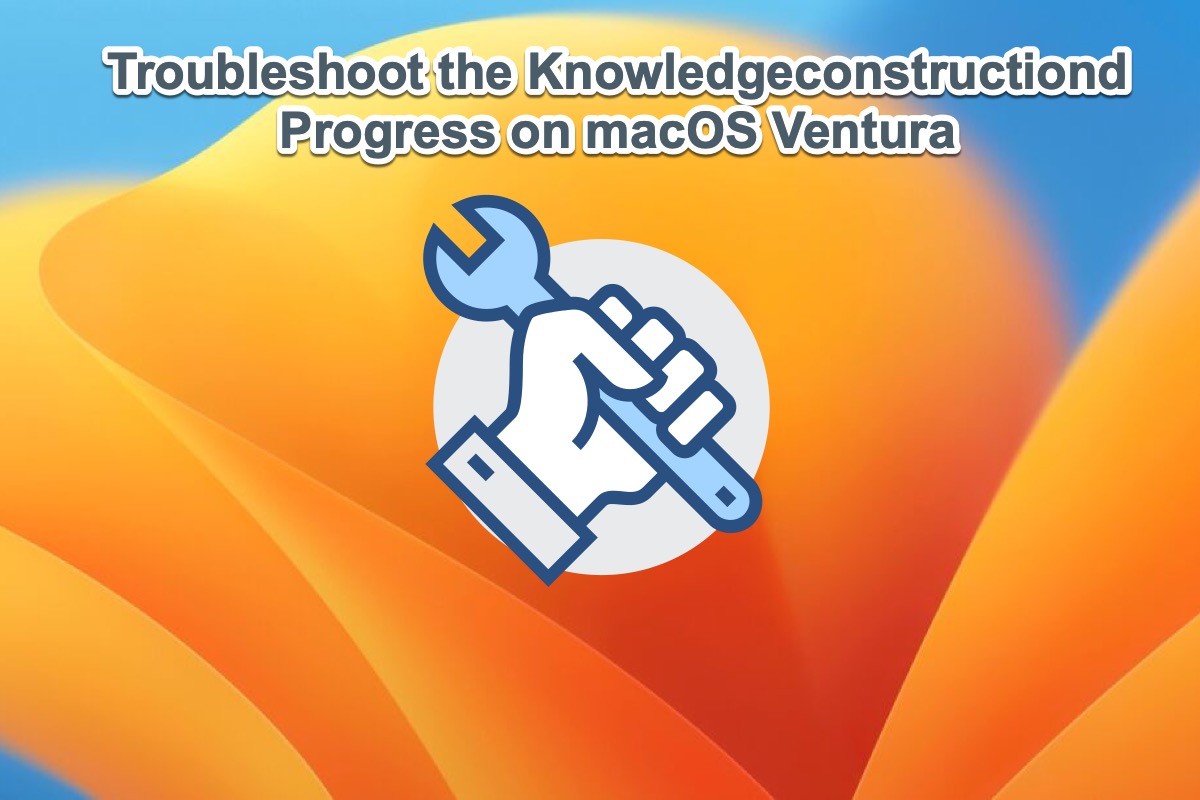
¿Qué es knowledgeconstructiond en un Mac?
Después de la actualización de macOS Ventura, algunos usuarios descubren que hay un proceso extraño llamado knowledgeconstructiond que consume CPU en segundo plano en la computadora. Este proceso es exclusivo del nuevo sistema operativo Mac, pero nunca aparece en macOS Monterey y versiones anteriores de macOS.
En realidad, este proceso es un daemon, un programa que se ejecuta en segundo plano en una Mac, que analiza el contenido en tu dispositivo para construir un gráfico de conocimiento sobre la mitad de los usuarios y dispositivos con un propósito general. Este proceso de knowledgeconstructiond colabora con intelligenceplatformd para llevar a cabo algunas tareas de procesamiento pesadas para generar el gráfico de conocimiento.
Trabajando con knowledgeconstructiond, además, intelligenceplatformd tiene como objetivo proporcionar mejores experiencias a los usuarios, siempre que otras componentes del sistema operativo realicen consultas.
La base de datos utilizada por el proceso knowledgeconstructiond se almacena en el proceso knowledgeconstructiond de tu máquina, que también es utilizado por Siri.
Si encuentras este artículo informativo, por favor haz clic en el botón Compartir a continuación para que más personas tengan una comprensión básica.
¿Cómo solucionar el proceso knowledgeconstructiond en un Mac?
Antes de profundizar en cómo hacer que el proceso knowledgeconstructiond desaparezca, primero debemos tener en cuenta que el programa knowledgeconstructiond no causa ningún daño al hardware o al sistema operativo de nuestra computadora. Realmente no es necesario solucionarlo si no causa ningún problema o impedimento en tu uso normal.
Sin embargo, si surgen problemas en tu máquina como sobrecalentamiento del MacBook Pro, cierre inesperado de aplicaciones o bloqueos frecuentes, u otros problemas de macOS, es crucial detener este proceso inmediatamente.
Solución 1: Arrancar en Modo Seguro de macOS
El Modo Seguro de macOS está incluido en las opciones de inicio de Mac para ayudarte a solucionar la mayoría de los problemas relacionados con el sistema operativo. Puede considerarse como un modo de diagnóstico del sistema operativo Mac.
Cuando el proceso knowledgeconstructiond aparece de repente, puedes iniciar este Modo de Recuperación de macOS para aislar todas las aplicaciones instaladas y errores desconocidos, y luego probar si el problema persiste.
Arrancar una Mac con chip Intel en Modo Seguro:
Paso 1: Apaga tu Mac y espera 10 segundos.
Paso 2: Presiona el botón de encendido para reiniciar tu Mac y mantén presionada la tecla Shift.
Paso 3: Suelta la tecla Shift cuando veas la ventana de inicio de sesión.
Arrancar una Mac con chip Apple Silicon en Modo Seguro:
Paso 1: Apaga tu Mac y espera 10 segundos.
Paso 2: Presiona y mantén presionado el botón de encendido hasta que aparezcan las opciones de inicio y el icono de engranaje Opciones en la pantalla.
Paso 3: Elige tu disco de inicio.
Paso 4: Mantén presionada la tecla Shift y haz clic en Continuar en Modo Seguro. Luego, suelta la tecla Shift.
Solución 2: Finalizar el proceso knowledgeconstructiond en el Monitor de Actividad
También puedes detener este molesto proceso con el Monitor de Actividad incluido en macOS, una aplicación integrada de macOS para monitorear la actividad de Mac en tiempo real. Muestra lo que tu MacBook hace en segundo plano, al igual que lo hace el Administrador de tareas de Windows.
A continuación, te mostramos cómo detener el proceso knowledgeconstructiond en el Monitor de Actividad de macOS:
- Haz clic en Finder en el Dock de tu computadora.
- Ubica la carpeta Aplicaciones en la barra lateral izquierda del Finder.
- Selecciona Utilidades en la ventana de Aplicaciones para abrir el Monitor de Actividad.
- Una vez que encuentres Monitor de Actividad, haz doble clic en él para abrirlo.
- Busca el proceso knowledgeconstructiond (puede que necesites desplazarte), selecciona con el ratón y haz clic en el botón X en la barra de menú superior para cerrarlo.
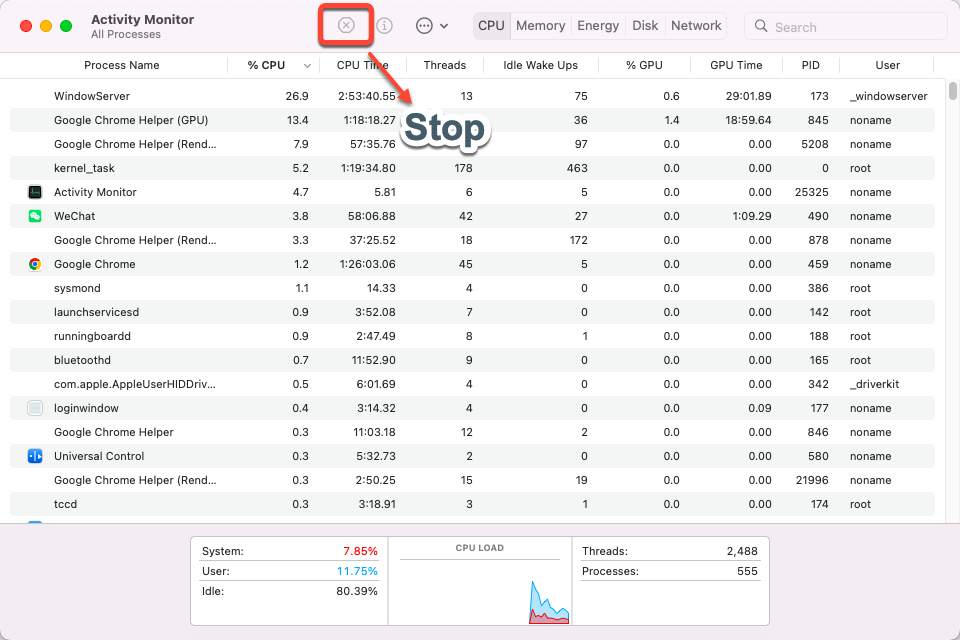
Conclusión
Si el proceso knowledgeconstructiond te resulta molesto, aplicar las soluciones que este artículo menciona te permitirá cerrarlo de manera directa.